Настройка звука
Настройка звука

Настройку звука на своем компьютере можно производить в соответствующем диалоговом окне Настройки | Основные | Настройка звука (рис. 5.3), предварительно выбрав в левой части окна одноименную команду.
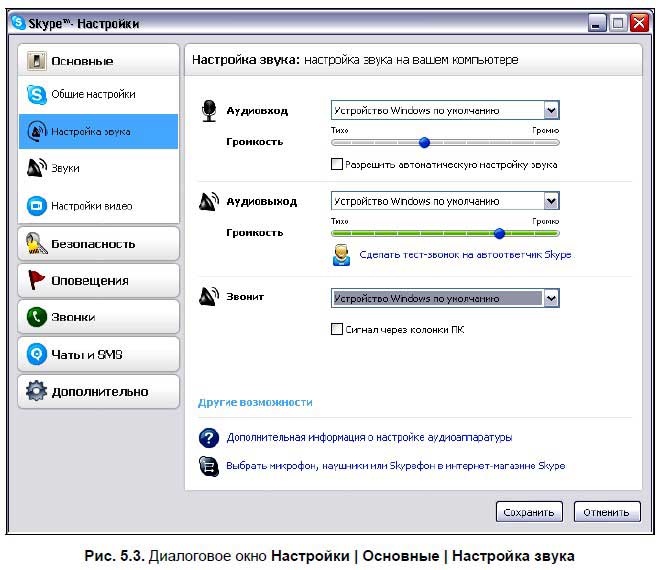
В этом окне видно, что можно регулировать громкость от значения «Тихо» до значения «Громко» с помощью круглого движка, размещенного на линейке Громкость. Причем такая регулировка возможна как для Аудиовхода:

так и для Аудиовыхода:

для конкретного устройства. Программа предлагает по умолчанию в качестве такого устройства: «Устройство Windows по умолчанию».
К другим возможностям при настройке звука относятся: Дополнительная информация о настройке аудиоаппаратуры:

и Выбрать микрофон, наушники или Skypeфон в интернет-магазине Skype:

Звуки

Звук — настолько серьезный параметр в этой программе, что для работы с ним предлагается даже не одно, а два окна. Причем это второе диалоговое окно Настройки | Основные | Звуки (рис. 5.4) позволяет выбрать и установить любимую или просто предложенную мелодию для звукового сопровождения различных событий, таких как: звонок, чат, ожидание, подсоединение, переадресация, возобновление разговора, «занято».
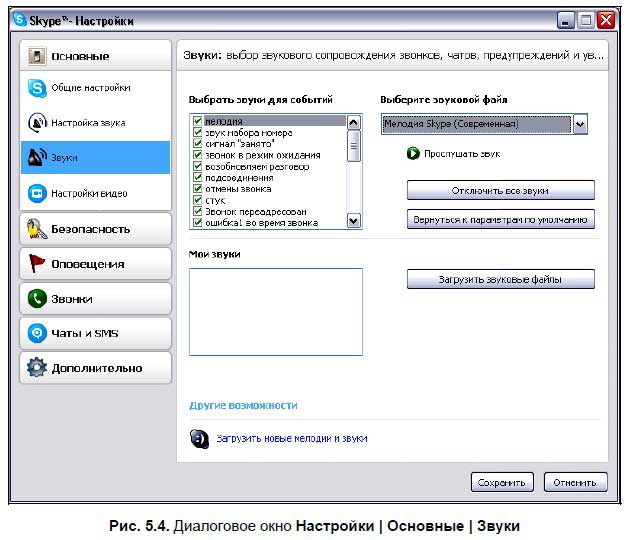
Если вам что-то не понравилось в звуковом оформлениии событий, можно Вернуться к параметрам по умолчанию или пойти даже на самые серьезные меры, такие, как Отключить все звуки.
Выбранный звуковой файл можно прослушать, выбрав значок прослушивания:

К другим возможностям при выборе диалогового окна Звуки относится возможность Загрузить новые мелодии и звуки:

Более 800 000 книг и аудиокниг! 📚
Получи 2 месяца Литрес Подписки в подарок и наслаждайся неограниченным чтением
ПОЛУЧИТЬ ПОДАРОКДанный текст является ознакомительным фрагментом.
Читайте также
Качество звука
Качество звука Когда в середине прошлого века американские инженеры создавали Интернет, они не могли даже предположить, что их изобретение будет использоваться для телефонной связи. Они делали компьютерную сеть для университетов, в которой можно было бы обмениваться
Задержка передачи звука
Задержка передачи звука Одна из самых неприятных помех во время разговора через VoIP-телефонию – это задержки сигнала, то есть вы слышите своего собеседника не сразу в тот момент, когда он говорит, а спустя некоторое время. И собеседнику ваш голос тоже приходит с
Настройка звука и видео
Настройка звука и видео Еще при установке Skype рекомендует вам настроить и проверить работу видеокамеры и микрофона – а как же, спрашивается, нам без этого общаться?Однако практика показывает, что проблемы с этими устройствами могут настигнуть вас в любую минуту.
Микширование звука
Микширование звука В повседневной жизни звук окружает нас повсюду. Выходя на улицу, вы одновременно слышите шум машин, голоса играющих детей, музыку, доносящуюся из окна неподалеку, и т. д. При этом вы можете спокойно разговаривать с собеседником – посторонние звуки вам
Частота звука
Частота звука Частоту звука можно установить при помощи другого устройства, называемого "Программируемым интервальным таймером 8253". Этот контроллер в числе прочего определяет, сколько импульсов в секунду следует послать на громкоговоритель. Устройство 8253 вырабатывает
Оцифровка звука
Оцифровка звука Сегодня аналоговая запись и обработка звука окончательно сдала позиции цифровым технологиям. Сейчас аналоговыми устройствами являются только микрофоны, звукосниматели электромузыкальных инструментов и предварительные усилители, иногда микшеры. В них
Сжатие звука
Сжатие звука Формат WAVE достаточно точно сохраняет данные исходного аналогового сигнала, но является очень расточительным в отношении объема, занимаемого информацией. Тем не менее этот формат предпочтителен для первоначальной записи звуковых данных, которые
Микширование звука
Микширование звука Помимо манипуляций со звуковыми клипами в проекте Studio предоставляет набор настроек, часто необходимых для получения качественного звукового сопровождения фильма. Правда, этот набор не слишком велик, если сравнивать его с программами для
Оцифровка звука
Оцифровка звука Чтобы звук перевести в цифровую форму, его надо оцифровать. Оцифровывают аналоговый сигнал путем измерения мгновенных уровней сигнала и последовательной записи этих значений в файл. На рисунке измеряемые значения на исходной кривой отмечены
Запись звука
Запись звука Advanced Sound Recorder Сайт: http://www.soundrecorder.netСтатус: SharewareЦена: $30…Спрашивается – на кой нам ляд отдельная программа для захвата звука? Ведь и Audition сам по этой части не лыком шит, да и в windows есть для этого стандартная программа? Не торопитесь. Безусловно, если вы захотите
Оцифровка звука
Оцифровка звука Чтобы звук перевести в цифровую форму, его надо оцифровать. Оцифровывают аналоговый сигнал путем измерения мгновенных уровней сигнала и последовательной записи этих значений в файл. На рисунке измеряемые значения на исходной кривой отмечены
«Захват» звука
«Захват» звука В этом разделе мы познакомимся с тем, как записать звуковой сигнал. Это может быть старая магнитофонная запись, которую вы хотите сохранить, виниловая пластинка из музыкальной коллекции, ваш родной голос. Сюда же отнесем извлечение аудиоданных с
СИНТЕЗИРОВАНИЕ ЗВУКА
СИНТЕЗИРОВАНИЕ ЗВУКА До сих пор, рассматривая заполнение волновой формы сигналом, мы подразумевали получение звуковых сигналов уже записанных или синтезированных кем-то или чем-то. Но есть группа команд редактора, предназначенных именно для генерации (синтеза)
Урок 24. Воспроизведение звука
Урок 24. Воспроизведение звука Завершая вводную часть нашего учебника по ActionScript, рассмотрим использование звука. Flash может воспроизводить звуки, помещая их во временную шкалу ролика или клипа. Вы также можете запускать воспроизведение звука при помощи команд
Импорт звука
Импорт звука Ну что ж, теория закончилась. Теперь можно уделить время практике — импортировать что-нибудь. И посмотреть, что из этого получится.Для того чтобы импортировать в документ Flash звуковой файл, достаточно выбрать в подменю Import меню File один из хорошо знакомых нам
Параметры звука
Параметры звука Flash содержит средства для задания характера изменения громкости и панорамирования звука в процессе его воспроизведения. Мы, собственно, уже познакомились с простейшими из них — это раскрывающийся список Effect панели Properties (см. рис. 17.2). Настала пора